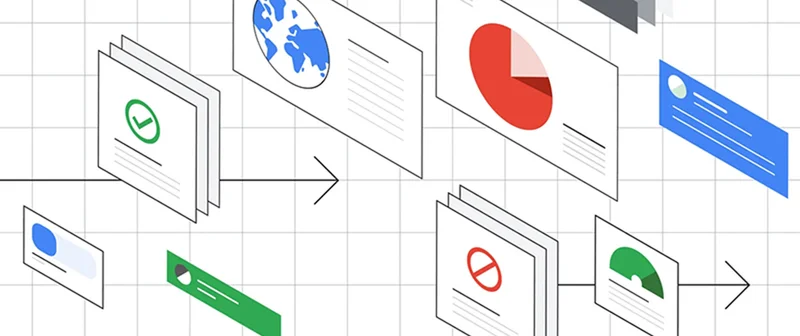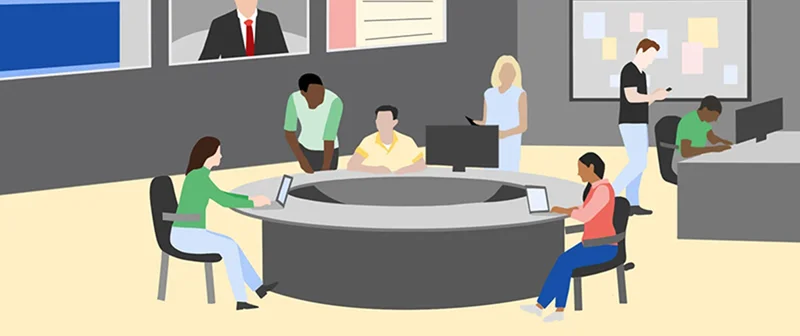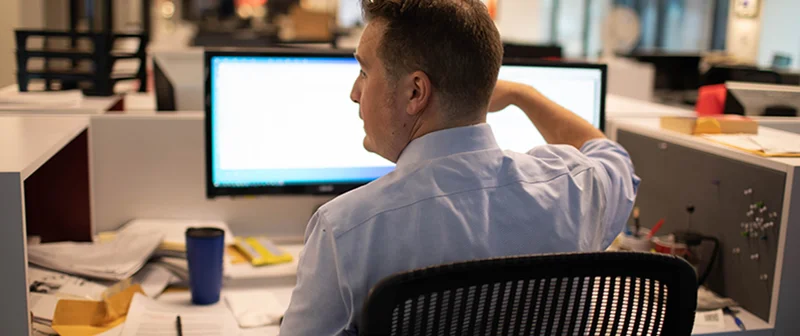डेटा विज़ुअलाइज़ करना: फ़्लरिश टेम्प्लेट्स।

सुंदर ग्राफ़िक्स बनाने में न्यूज़रूम की मदद करने के लिए, सरल टूल।

न्यूज़रूम के लिए मुफ़्त डेटा विज़ुअलाइज़ेशन टेम्प्लेट्स।



अपनी पत्रकारिता की जड़ों के साथ, फ़्लरिश को न्यूज़रूम की उनकी डेटा स्टोरी की गुणवत्ता और मात्रा में वृद्धि करने में मदद करने के लिए डिज़ाइन किया गया है। लंदन डेटा स्टूडियो किल्न द्वारा निर्मित, फ़्लरिश ख़ूबसूरती से डिज़ाइन किए गए डेटा विज़ुअलाइज़ेशन टेम्प्लेट प्रदान करता है। न्यूज़रूम में मुफ़्त संपादकीय उपयोग के लिए टूल पेश करने के लिए, Google समाचार पहल ने फ़्लरिश के साथ साझेदारी की है। आप बिना कोडिंग अनुभव के टेम्प्लेट के अनेक पहलुओं को अनुकूलित कर सकते हैं। या, अन्य प्रकाशनों के साथ टेम्प्लेट्स बनाने और साझा करने के लिए आपके डेवलपर फ़्लरिश टूल का उपयोग कर सकते हैं।
शुरू करने के लिए, मुफ़्त प्रारंभ करें पर क्लिक करें।
Google के साथ साइन अप करें पर क्लिक करें या खाता बनाने के लिए अपना नाम और ईमेल दर्ज करें।
कुछ सरल प्रश्नों का उत्तर दें और सबमिट करें पर क्लिक करें।



फ़्लरिश से परिचित हो जाएँ।


फ़िलहाल अनेक अलग-अलग प्रकार के टेम्प्लेट उपलब्ध हैं, और हर समय और अधिक जोड़े जा रहे हैं। "घुड़दौड़" दृश्यों से लेकर, जिनमें समय के साथ अनेक डेटा बिंदुओं की तुलना संबंधपरक डेटा दिखाने वाले ग्लोब के प्रस्तुतिकरण के साथ की जाती है, अपनी स्टोरी कहने के लिए आप सही प्रकार का दृश्य चुन सकते हैं।
प्रारंभ करने के लिए, विज़ुअलाइज़ेशन बनाएँ पर क्लिक करें।
बढ़ते संग्रह में अपनी स्टोरी के लिए सबसे अच्छा टेम्प्लेट खोजें।


अपना डेटासेट तैयारी करें।




फ़्लरिश Google शीट्स, एक्सेल स्प्रेडशीट्स और कॉमा विभाजित मान (CSV) फ़ाइलों के साथ काम करता है। कोई विज़ुअलाइजेशन परियोजना शुरू करने से पहले, सुनिश्चित करें कि आपका डेटा सेट व्यवस्थित है और त्रुटियों से मुक्त है।
किसी टेम्प्लेट के बारे में अधिक और यह जानने के लिए कि क्या यह उस डेटा के प्रकार के लिए सही है, जिसे आप विज़ुअलाइज़ करना चाहते हैं, इस टेम्प्लेट के साथ सहायता चाहिए? पर क्लिक करें।
टेम्प्लेट गाइड सर्वोत्तम उपयोग, डेटा आवश्यकताओं और युक्तियों के बारे में विवरण से भरी हुई है।
टेम्प्लेट चुनने के बाद, विज़ुअलाइज़ेशन बनाएँ पर क्लिक करें।
फिर अपने CSV को सही ढंग से फ़ॉरमेट करने के तरीके को देखने के लिए, डेटा पर क्लिक करें।




अपनी परियोजना प्रारंभ करना।





यू.एस. लड़कियों के नामों का विश्लेषण करने वाली रुझान स्टोरी लिख रहे हैं और आप "घुड़दौड़" टेम्प्लेट का उपयोग करना चाहते हैं।
अपना डेटा आयात करें चुनें और अपनी डेटा शीट को नाम देना सुनिश्चित करें।
सुनिश्चित करें कि वर्तमान शीट अधिलेखित करें चुना गया है, फिर सार्वजनिक रूप से आयात करें पर क्लिक करें।
अगला, कॉलम चुनें पर क्लिक करें।
फिर उन कॉलम को लेबल करें, जिन्हें आप विज़ुअलाइज़ करना चाहते हैं। यदि कोई ऐसी छवि है, जिसे आप डेटा से जोड़ना चाहते हैं और आपके द्वारा चुना गया टेम्प्लेट इसकी अनुमति देता है, तो छवि कॉलम फ़ील्ड पर क्लिक करें और उस कॉलम के हेडर वर्ण को दर्ज करें, जिसमें आपके छवि URL शामिल हैं। अगर कोई छवि नहीं है, तो छवि कॉलम फ़ील्ड खाली छोड़ दें।
अपने डेटा को विज़ुअलाइज़ रूप में देखने के लिए, पूर्वावलोकन पर क्लिक करें।





अपना विज़ुलाइज़ेशन अनुकूलित करें।



प्रत्येक फ़्लरिश टेम्प्लेट में अनेक डिज़ाइन तत्व होते हैं, जिन्हें आप अपनी परियोजना को अनन्य बनाने के लिए अनुकूलित कर सकते हैं। रंगों और छायांकन से लेकर फ़ॉन्ट आकार और वक्र आकारों तक, दर्जनों विकल्प हैं, जो सभी कुशल डिज़ाइनरों द्वारा बनाए गए हैं, इसलिए चाहे आप कुछ भी चुनें, आपका विज़ुअलाइज़ेशन आकर्षक और पेशेवर दिखाई देगा।
मान लें कि आप अपने ग्राफ़िक की आकृति पसंद करते हैं, लेकिन आप रंग बदलना चाहते हैं। रंग मॉड्यूल में आप रंग पैलेट के डिज़ाइनर चयन से चुन सकते हैं। रंग योजना के नीचे बस ड्रॉपडाउन पर क्लिक करें। हम पेस्टल लाइट चुनेंगे।
ग्राफ़िक पॉप्युलेट करने की गति बदलने के लिए, एनिमेशन पर क्लिक करें और मिलीसेकंड सेटिंग्स समायोजित करें। फिर गति का पूर्वावलोकन करने के लिए रीप्ले पर क्लिक करें।
लाइनों के आकार को बदलना भी आसान है। बस रेखा शैलियाँ मेनू आइटम के नीचे वक्र पर क्लिक करें और जब तक आप अपनी पसंद नहीं देखते, तब तक स्क्रॉल करें।



अपनी परियोजना का अनेक स्क्रीन पर पूर्वावलोकन करें।

आज अधिक से अधिक पाठक मोबाइल डिवाइस का उपयोग करते हैं, इसलिए विभिन्न स्क्रीन आकारों पर अपने डेटा विज़ुअलाइज़ेशन का पूर्वावलोकन करना बहुत महत्वपूर्ण है। जो फॉन्ट आकार डेस्कटॉप पर शानदार दिखता है, वह मोबाइल फ़ोन पर अपठनीय हो सकता है। जो ग्राफ़िक फ़ोन पर सुंदर दिखता है, वह पूर्ण-आकार की स्क्रीन पर तितर-बितर दिख सकता है। फ़्लरिश यह देखना आसान बनाता है कि आपका विज़ुअलाइज़ेशन कैसा दिखाई देगा।
अपनी परियोजना का प्रत्येक स्क्रीन आकार पर पूर्वावलोकन करने के लिए, ऊपरी-बाएँ कोने में आइकन पर क्लिक करें।

अपना विज़ुलाइजेशन प्रकाशित करें।


जब आप अपनी रचना से संतुष्ट हों, तो इसे सहेजने के लिए प्रकाशित करें बटन पर क्लिक करें और इसे अपनी साइट पर एम्बेड करें। फ़्लरिश आउटपुट आपके अपने सर्वर से प्रकाशित की जा सकती है और हमेशा के लिए काम करती है।
यदि आप इस प्रोग्राम के मुफ़्त संस्करण का उपयोग कर रहे हैं, तो आपका विज़ुअलाइजेशन फ़्लरिश ब्रांडिंग के साथ दिखाई देगा। पूर्ण, भुगतान-शुदा संस्करण का उपयोग करने वाले प्रकाशक HTML फ़ाइल डाउनलोड कर सकते हैं और इसे फ़्लरिश ब्रांडिंग के बिना एम्बेड कर सकते हैं।
निर्यात और प्रकाशित करें पर क्लिक करें, साझा करने और एम्बेड करने के लिए प्रकाशित करें और फिर प्रकाशित करें चुनकर पुष्टि करें।
अपनी प्रकाशित एनिमेशन देखने के लिए, URL पर क्लिक करें।


-
अपनी चुनाव कवरेज की सुरक्षा करें
लेसनइस मॉड्यूल में, हम आपकी चुनाव कवरेज को सुरक्षा प्रदान व सुरक्षित रखने वाले टूल्स को जानेंगे -
Google समाचार संग्रह: अतीत तक पहुँचें।
लेसनऐतिहासिक डिजिटल प्रकाशन और स्कैन किए गए समाचार पत्रों की खोज करें। -
Google Finance: Research company performance
लेसनGoogle Finance allows you to track companies across 53 exchanges on five continents.